许多用户说他们的IE浏览器没有下载文件。这发生在不同的版本中,并且可以是永久性的。但是,本文将讨论该问题的潜在原因和解决方法。
此外,我们还有一个详细的指南,讨论更新后的 Internet Explorer 11 代理问题以及解决问题的一些步骤。
为什么IE浏览器不下载文件?
- 使用过时的 Internet Explorer 版本可能缺少必要的更新和安全修补程序,无法正确处理文件下载。
- Internet Explorer 的安全设置可能配置为限制文件下载。
- PC 上安装的防病毒软件或防火墙软件可能会干扰 Internet Explorer 下载文件的能力。
- 由于下载某些文件类型的限制,可能会出现此问题。
- 设备上的互联网连接缓慢或不稳定以及网络拥塞可能会中断或阻碍文件下载。
- 如果存储下载文件的临时文件夹损坏,则进一步的下载可能会受到影响。
- 您可能会遇到Internet Explorer无法打开下载的文件,如果你有一个故障的浏览器插件。
上面列出的原因是一般原因,可能因设备而异。不过,您可以按照下一节中提供的步骤解决此问题。
请阅读我们关于 Internet Explorer 无法在 Windows 11 上连接到互联网的文章。
如何在IE浏览器中启用下载?
在尝试任何高级故障排除步骤之前,我们建议您进行以下初步检查:
- 通过重启路由器/调制解调器或切换到稳定的网络以下载文件来解决互联网连接问题。
- 关闭并重新打开 Internet Explorer 浏览器,以修复可能干扰文件下载过程的临时错误。
- 暂时终止计算机上的第三方安全应用和防病毒软件。
- 关闭电脑上运行的后台应用,并关闭不需要的程序。
- 禁用任何不必要的加载项或您怀疑可能导致问题的加载项。
如果上述步骤无法解决问题,请继续执行以下解决方案:
1. 暂时删除IE浏览器文件
- 在您的计算机上打开 Internet Explorer。
- 单击“工具”菜单,然后从下拉菜单中选择“互联网选项”。
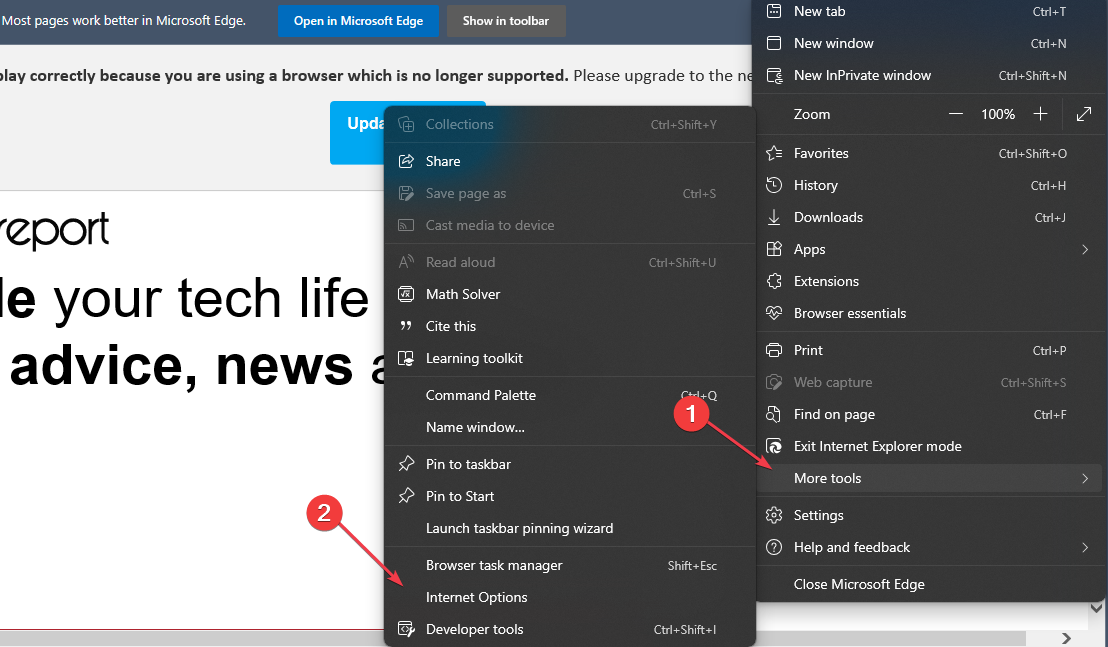
- 在常规选项卡上,单击删除按钮。
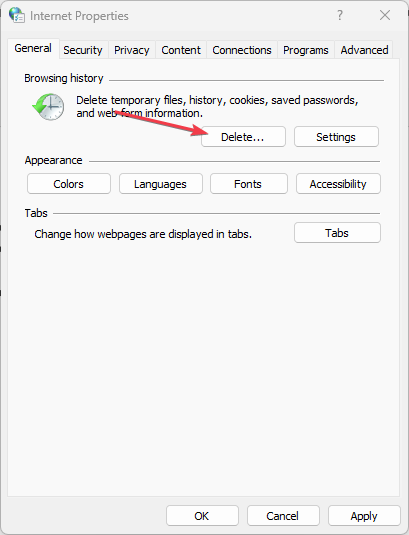
- 选中“历史记录”和“临时因特网文件”框。然后单击删除。
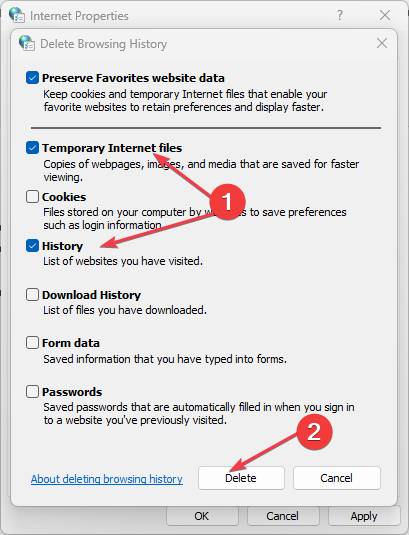
- 重新打开IE浏览器并检查问题是否消失。
清除 Internet Explorer 临时文件将删除可能阻止文件下载访问的损坏缓存和 Cookie。
2. 删除IE索引.dat文件
- 注销当前用户,然后使用管理员权限登录到另一个用户帐户。
- 按 + 键打开“运行”对话框,在命令栏中键入 cmd,然后按 打开命令提示符。WindowsREnter
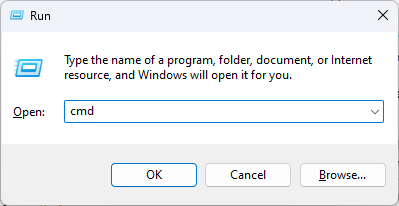
- 键入以下命令:
cd drive:\User\username\Local Settings\Temporary Internet Files\Content.IE5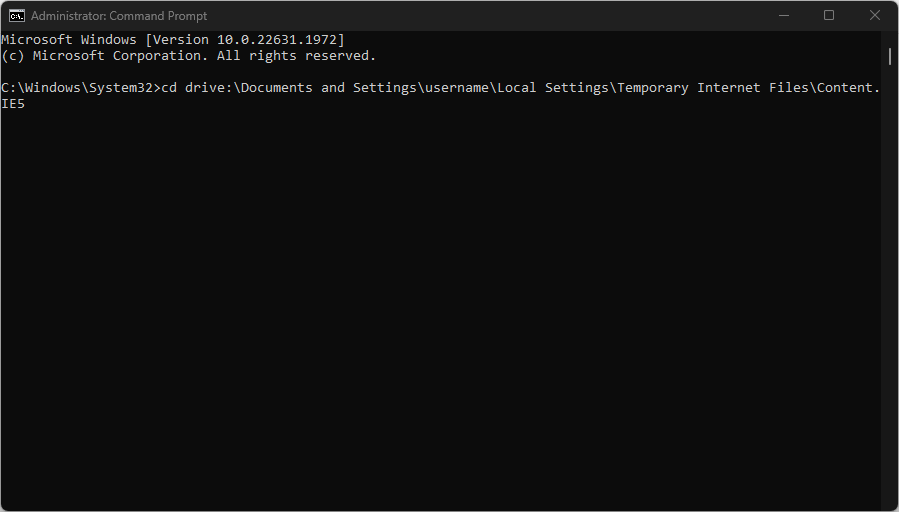
- 将驱动器替换为 Internet Explorer 安装驱动器,并使用具有正确名称的用户名。
- 键入以下内容,然后按:Enter
del index.dat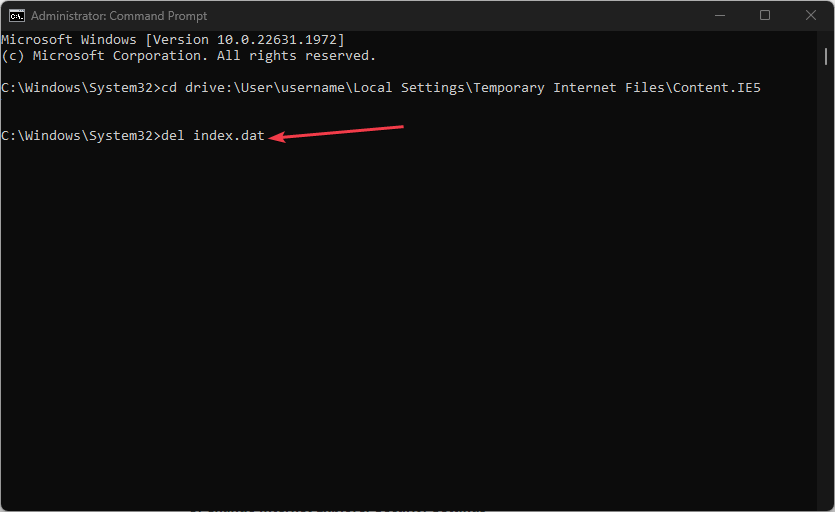
- 然后键入并按:Enter
Exit - 重新启动计算机并重新打开 Internet Explorer,看看是否可以毫无问题地下载文件。
某些PC问题很难解决,尤其是在Windows的系统文件和存储库丢失或损坏时。
请务必使用专用工具,例如 Fortect,它将扫描损坏的文件并将其替换为其存储库中的新版本。
清除浏览器的临时文件后,上述步骤将帮助您删除可能保留在PC上的Index.dat文件。它会删除阻碍文件下载的文件。
3. 更改IE浏览器安全设置
- 在您的 PC 上启动 Internet Explorer。
- 单击“工具”菜单,然后从下拉菜单中选择“互联网选项”。
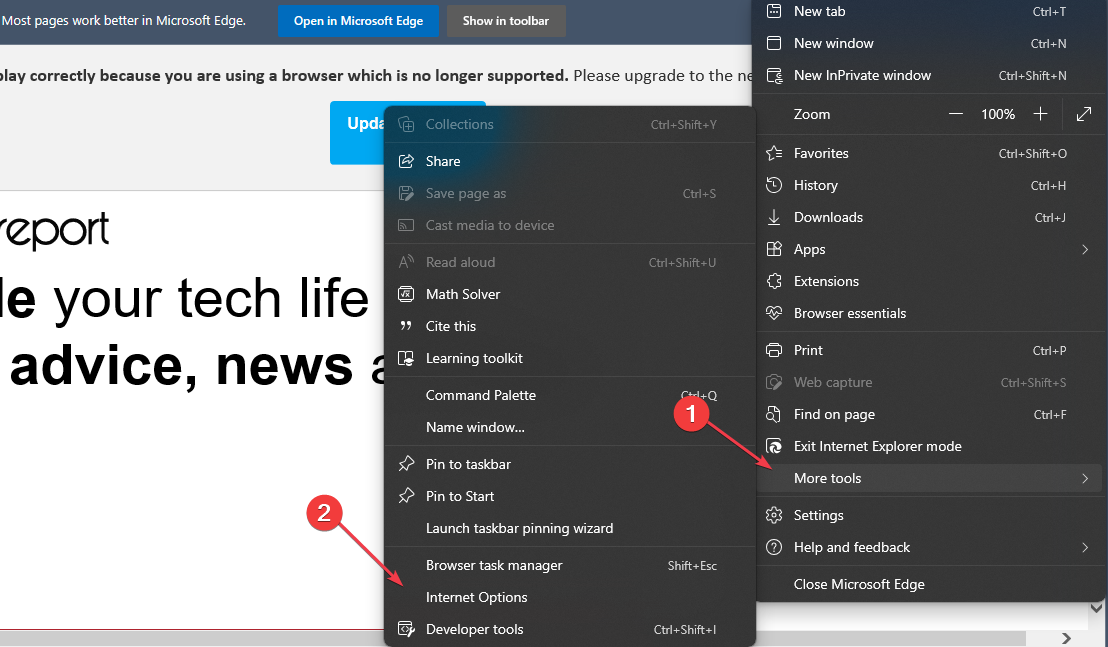
- 单击“高级”选项卡,转到“不将加密页面保存到磁盘”选项,取消选中该框,然后单击“确定”以保存更改。

- 重新启动IE浏览器,并检查下载文件时问题是否仍然存在。
调整 Internet Explorer 安全设置将解决阻止浏览器启动文件下载的安全功能。检查如果 Internet Explorer 在您的计算机上不断崩溃该怎么办。
4.调整注册表编辑器
- 按 + 键打开“运行”对话框,键入 Regedit,然后按“确定”打开注册表编辑器。WindowsR
- 对于每用户设置,请导航到以下注册表项:
HKEY_CURRENT_USER\SOFTWARE\Microsoft\Windows\CurrentVersion\Internet Settings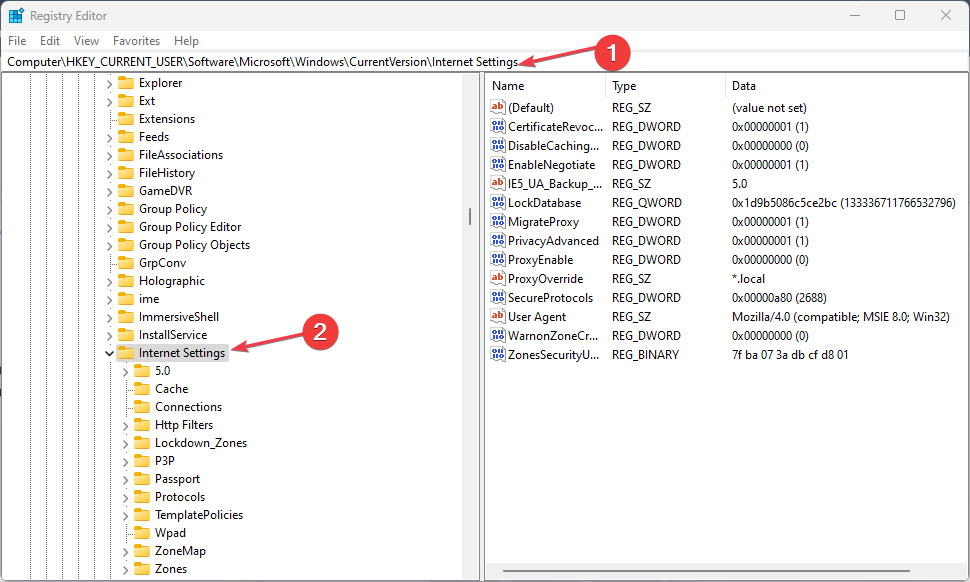
- 在“编辑”菜单上,单击“添加值”,然后添加以下值:
BypassSSLNoCacheCheck=Dword:00000001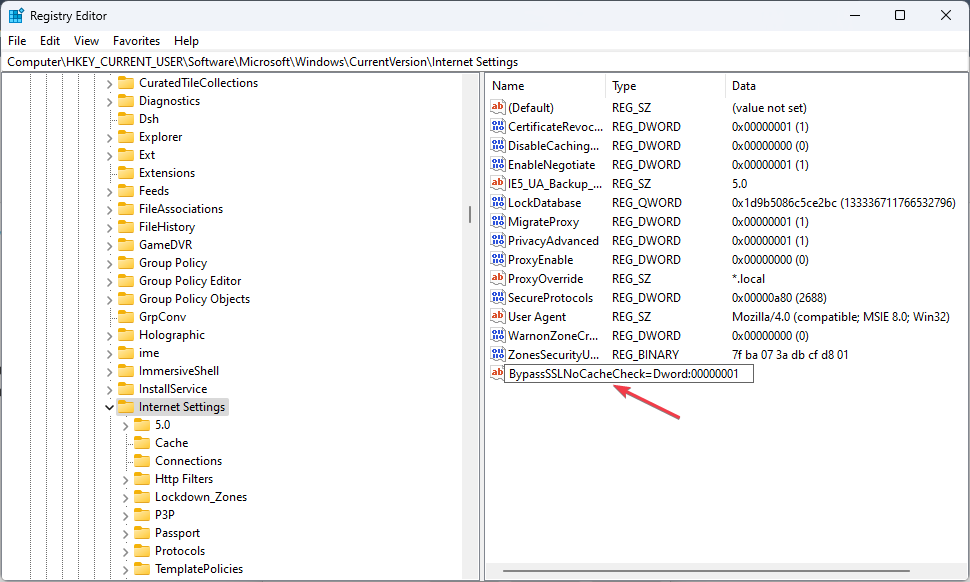
- 退出注册表编辑器并启动IE浏览器以检查文件下载问题是否已解决。
上述步骤将更改 Internet 设置注册表值,并修复影响 Internet Explorer 文件下载的项。
5. 在IE浏览器中启用文件下载
- 打开 Internet Explorer,转到“工具”菜单,然后从上下文菜单中选择“Internet 选项”。
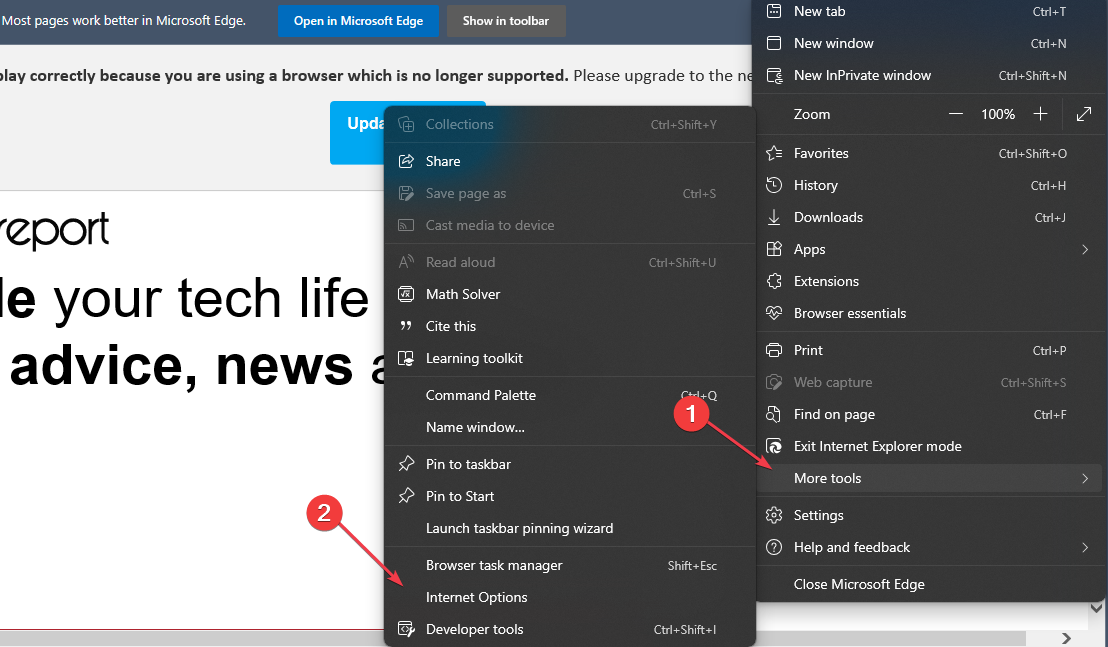
- 单击“安全”选项卡,然后单击“自定义级别”。
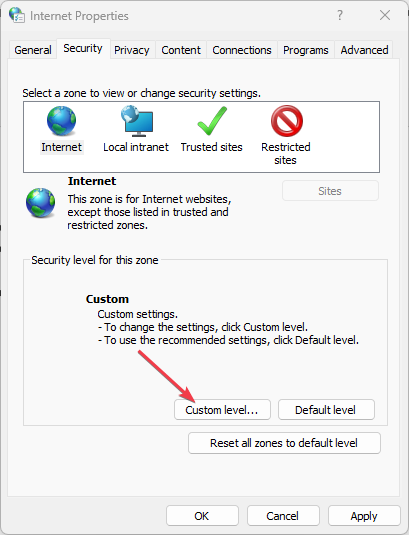
- 滚动到“下载”部分,在“文件下载”下,选择“启用”选项,然后单击“确定”。
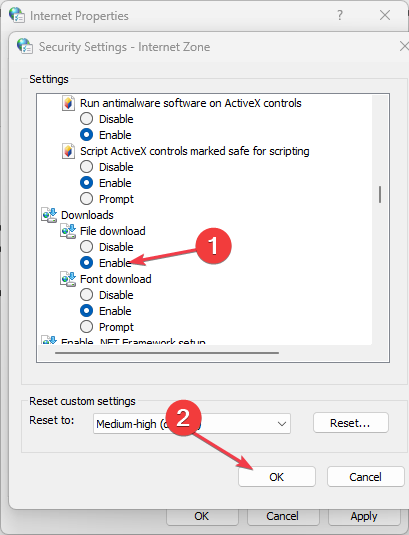
- 在确认对话框中,单击“是”确认该过程。
- 单击应用,然后单击确定。
出于安全策略目的,Microsoft在某些 Internet Explorer 版本中默认禁用文件下载选项。因此,此过程将允许文件下载并解决问题。
最后,您可以查看我们关于为您的Windows PC下载32位和64位Internet Explorer的文章。
为了结束本文,我们有一个全面的指南,您可以了解如何修复Internet Explorer自动打开Edge。
 Win 11系统之家
Win 11系统之家
